Klantentiteiten deactiveren of verwijderen
Als u klantentiteiten hebt die niet langer actief zijn, kunt u deze deactiveren of verwijderen.
Door een entiteit te deactiveren blijven de gegevens behouden en worden de leden van uw organisatie geïnformeerd dat er voor deze entiteit geen werk meer moet worden voltooid. Het verwijderen van een entiteit verwijdert deze volledig uit Cloud, samen met alle activiteiten en bestanden.
In de meeste gevallen moet een entiteit gedeactiveerd worden in plaats van verwijderd.
Een entiteit deactiveren
Een entiteit deactiveren labelt de entiteit met een inactieve status. Dit informeert het personeel dat de entiteit niet langer actief is, terwijl alle bestanden en activiteiten behouden blijven.
U kunt een inactieve entiteit op elk moment opnieuw activeren, maar als de entiteit wordt verwijderd, moet deze opnieuw worden aangemaakt.
Let op: Entiteiten met conceptfacturen kunnen niet inactief worden gemaakt. Rond eventuele conceptfacturen af voordat je een entiteit actief maakt.
Een entiteit deactiveren:
-
Zorg ervoor dat u de beheerdersrol voor instellingen of gelijkwaardige rechten hebt.
-
Zorg ervoor dat alle tussentijdse facturen die aan de entiteit zijn gekoppeld, zijn afgerond. Zie voor meer informatie over eindfacturen Een eindfactuur maken.
-
Selecteer Activiteitenin het menu Cloud.
-
Navigeer naar de groep die je wilt wijzigen en selecteer Bewerken (
 ).
).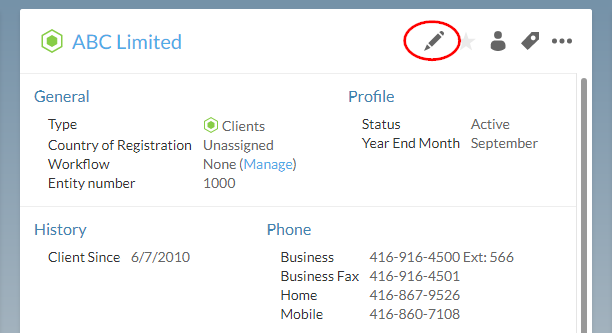
-
Selecteer Profielin de zijbalk.
-
Selecteer in de schuiflijst Status de optie Inactief.
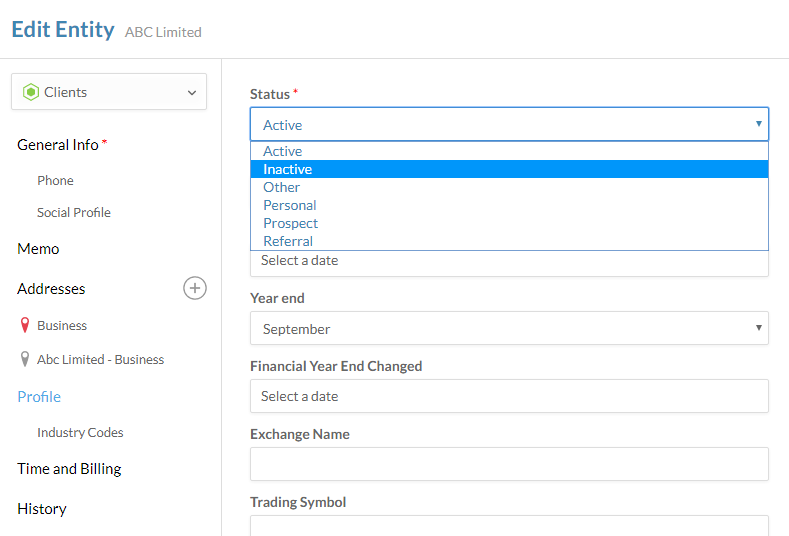
-
Als de entiteit gekoppelde factureerbare of niet-factureerbare posten heeft, vul dan een van de volgende opties in:
-
Selecteer Niet gefactureerd overdragen... enselecteer vervolgens Doorgaan. Zie voor meer informatie over het overbrengen van items Volg het werk van het personeel tijdens de opdracht.
-
Selecteer Niet gefactureerd verwijderen... enselecteer vervolgens Doorgaan.
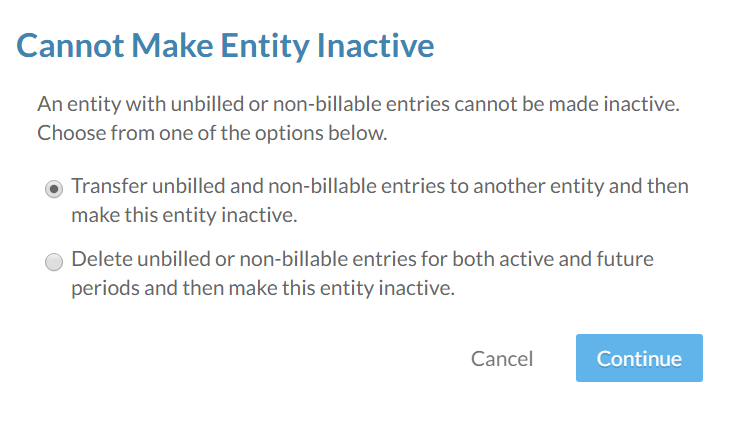
-
-
Selecteer Opslaan.
De entiteit is gedeactiveerd. Als u de entiteit later opnieuw wilt activeren, volgt u de onderstaande stappen.
Een entiteit reactiveren:
-
Zorg ervoor dat u de beheerdersrol voor instellingen of gelijkwaardige rechten hebt.
-
Selecteer Activiteitenin het menu Cloud.
-
Navigeer naar de groep die je wilt wijzigen en selecteer Bewerken (
 ).
).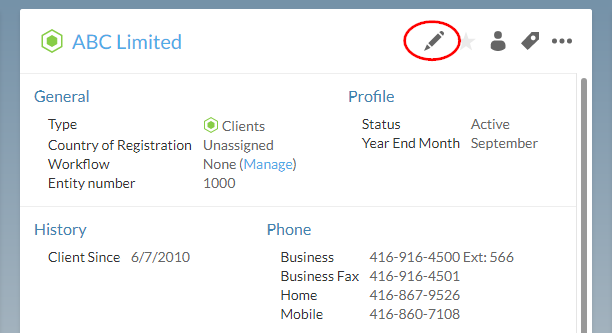
-
Selecteer profiel.
-
Selecteer in de schuiflijst Status de optie Actief.
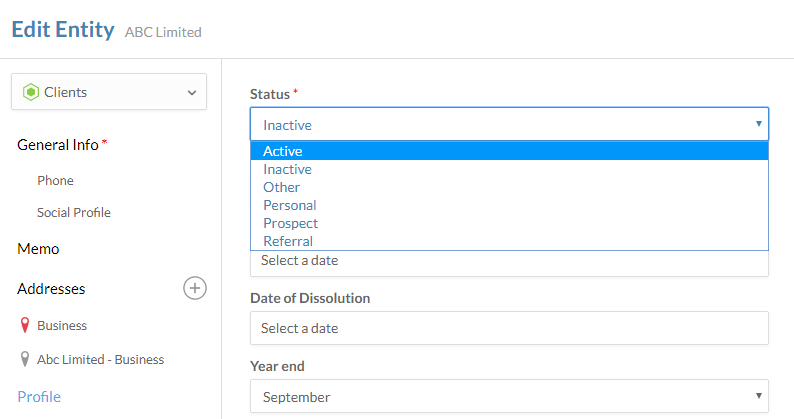
Een entiteit verwijderen
Waarschuwing: In de meeste gevallen is het niet aan te raden om een entiteit te verwijderen. Maak de entiteit in plaats daarvan inactief. Voor meer informatie, zie Een entiteit deactiveren.
In zeldzame gevallen kunt u een entiteit volledig verwijderen. U wilt bijvoorbeeld een entiteit verwijderen die per ongeluk is aangemaakt.
Let op: Entiteiten met gekoppelde facturen kunnen niet worden verwijderd en moeten in plaats daarvan worden gedeactiveerd.
Een entiteit verwijderen
-
Zorg ervoor dat u de beheerdersrol voor instellingen of gelijkwaardige rechten hebt.
-
Selecteer Activiteitenin het menu Cloud.
-
Selecteer de entiteit die u wilt verwijderen en selecteer vervolgens Meer acties (
 ) | Verwijderen.
) | Verwijderen.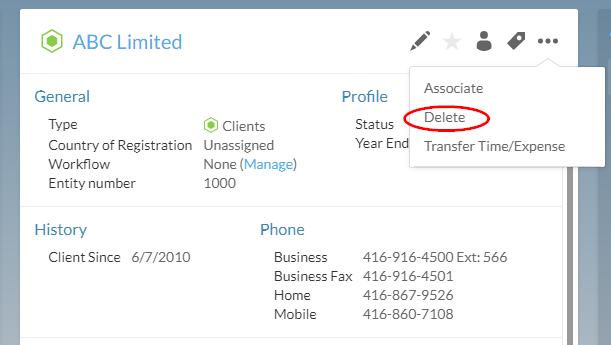
-
Als de entiteit gekoppelde factureerbare of niet-factureerbare posten heeft, vul dan een van de volgende opties in:
-
Selecteer Niet gefactureerd overdragen... enselecteer vervolgens Doorgaan. Zie voor meer informatie over het overbrengen van items Volg het werk van het personeel tijdens de opdracht.
-
Selecteer Niet gefactureerd verwijderen... enselecteer vervolgens Doorgaan.
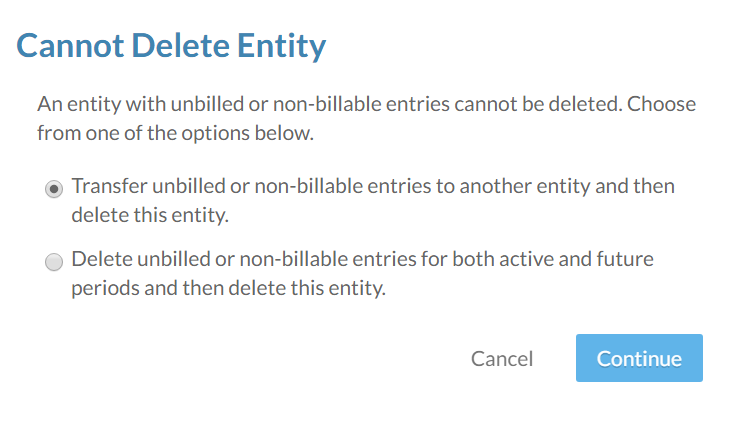
-
-
Selecteer Ja.
U hebt de geselecteerde entiteit verwijderd. Zie voor informatie over het maken en beheren van entiteiten Klantentiteiten aanmaken.
